|
Tutorial de Maria José do rio Tinto
Link tutorial original:
Alessandra
|
| Tubes Principais:
VM Tubes
|
| Link material:

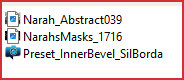
|
| Plugins: No plugins
|
Guarde el ajuste preestablecido de
SilBorda en la carpeta Presets de la PSP
Se requiere un tubo de personaje y un tubo floral u otro
decorativo. |
MAPA
01. Abra una nueva imagen transparente de 800 x 600 px.
02. Elige dos colores de tu tubo o que combinen con él.
Pon el color oscuro en primer plano y el color claro en el fondo.
Preparar un degradado lineal
Ángulo=0/Repeticiones=1/invertir sin marcar
Pinta la imagen con este degradado.
03. Capas / Nueva Capa de trama
Pintar con el color de fondo.
04. Capas / Nueva capa de máscara / Desde imagen / Máscara
[NarahsMasks_1716]
05. Fusionar grupo
06. Efectos / Efectos de borde / Realzar
07. Capas / Nueva capa de trama
Pintar con el color de fondo.
08. Capas / Nueva capa de máscara / A partir de imagen / Máscara
[Narah_Abstract039]
09. Fusionar grupo
10. Copia tu tubo principal
pegar como nueva capa
Cambiar el tamaño si es necesario
Posición como desee
11. Sombra de tu elección
12. Copia tu tubo Deco
Cambiar el tamaño si es necesario
Posición como desee
13. Sombra de tu elección
14. Imagen / Agregar bordes / Marcado simétrico / 2px / color de
primer plano
15. Imagen / Agregar bordes / Marcado simétrico / 2px / color de
fondo
16. Imagen / Agregar bordes / Marcado simétrico / 2px / color de
primer plano
17. Imagen / Agregar bordes / Marcado simétrico / 30px / color
de fondo
18. Selecciona este borde de 30px con la Varita Mágica (tolerancia/fundido=0)
Pintar con el degradado inicial - INVERTIR MARCADO
19. Efectos/Efectos de reflejo/trama - predeterminado
20. Efectos / Efectos 3D / Bisel Interior / preestablecido [SilBorda]
(preestablecido en el material o copiar la configuración de
impresión)
seleccionar ninguno
21. Pon tu firma
Imagen / Cambiar tamaño: 800 x 600 px - todas las capas marcadas
guardar como jpeg